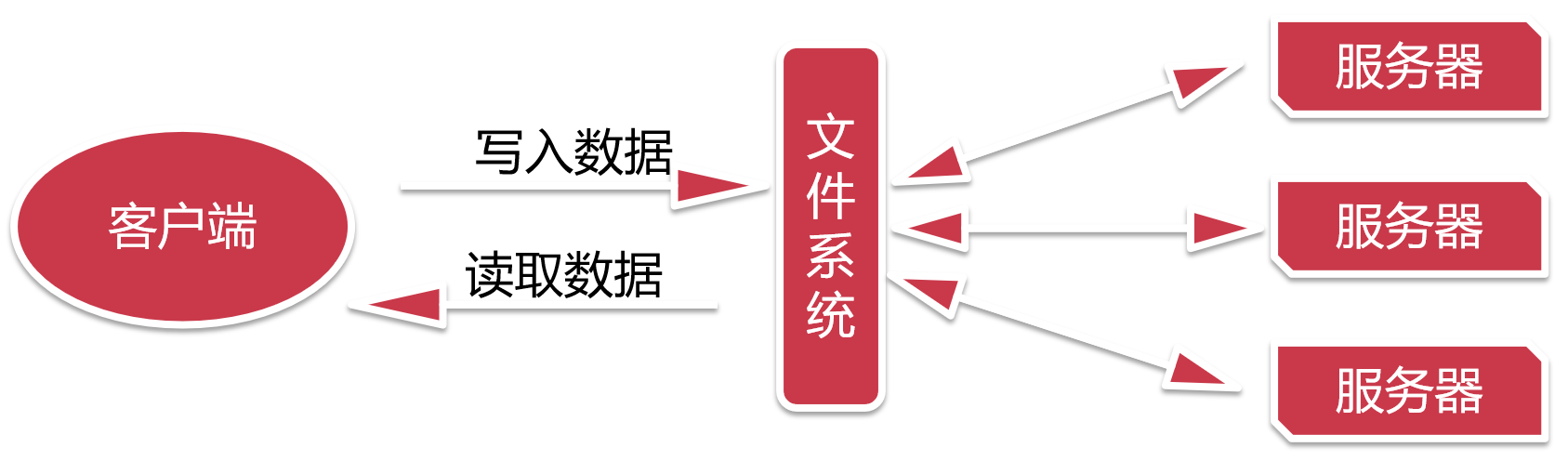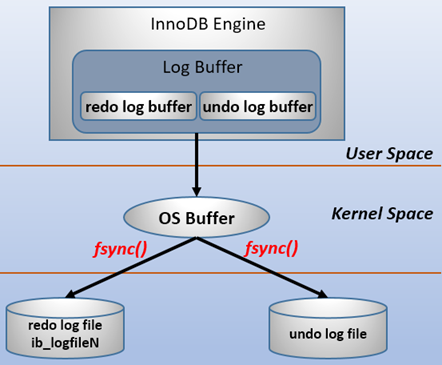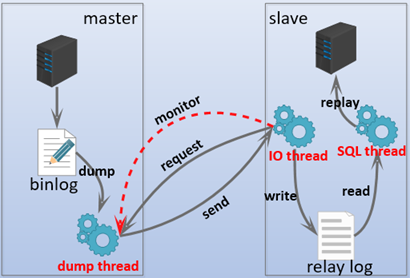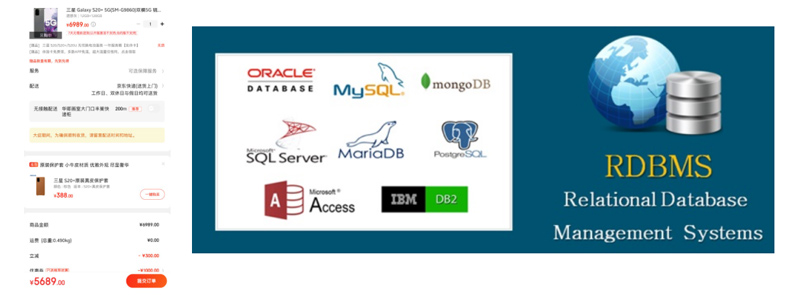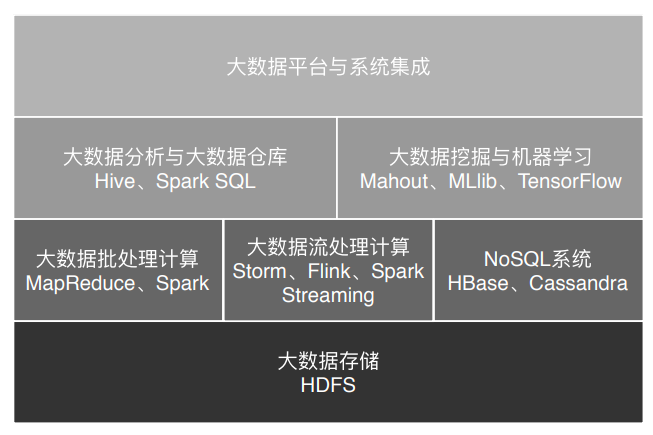gitlab项目代码仓库管理指南(自用)
gitlab项目管理流程
注意事项
- 任何项目开始即创建对应项目仓库;
issues应覆盖项目从原始需求->项目结题过程中各环节,记录问题、解决思路等;- 及时整理,及时归档;
流程图
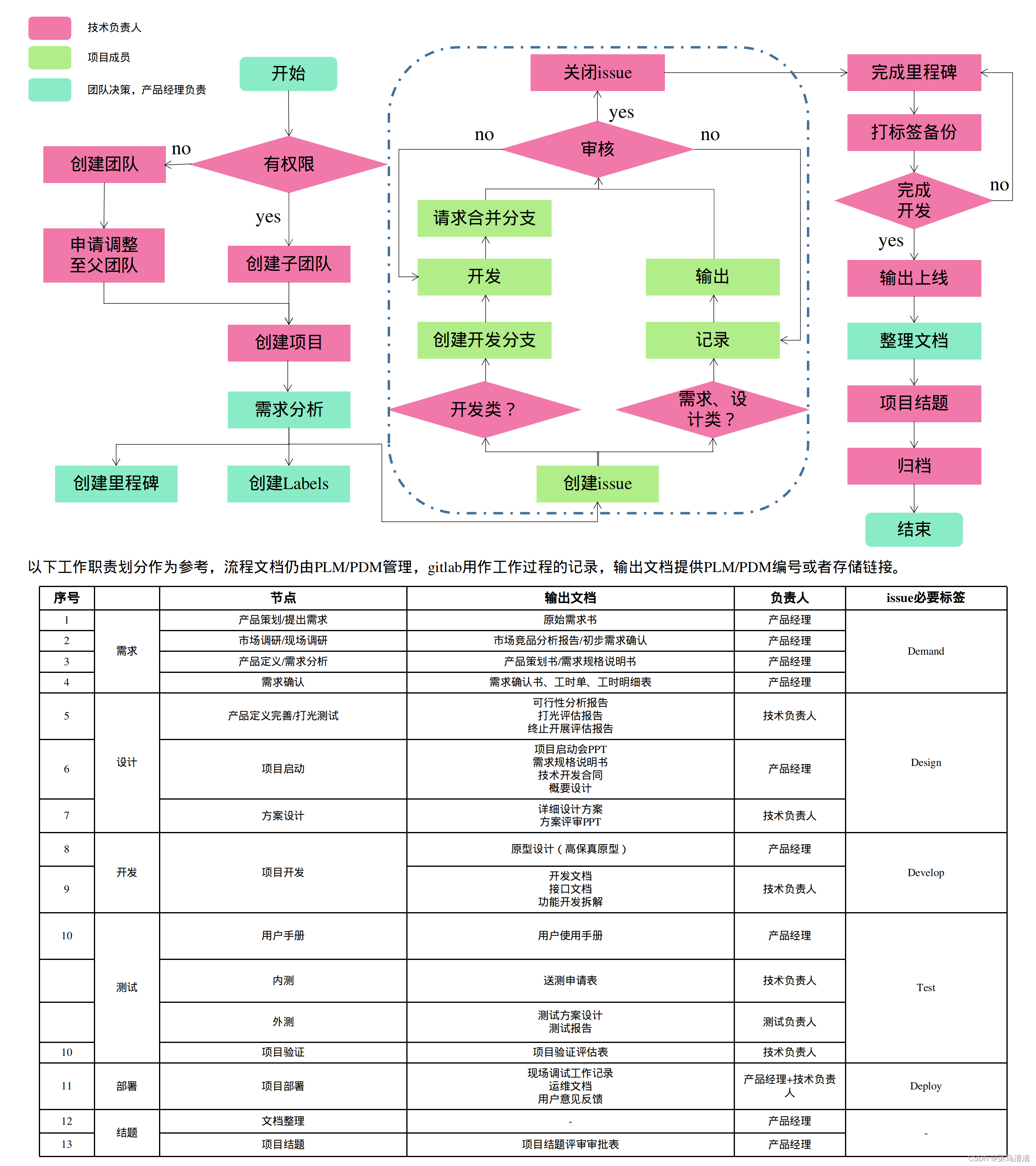
git常用命令图
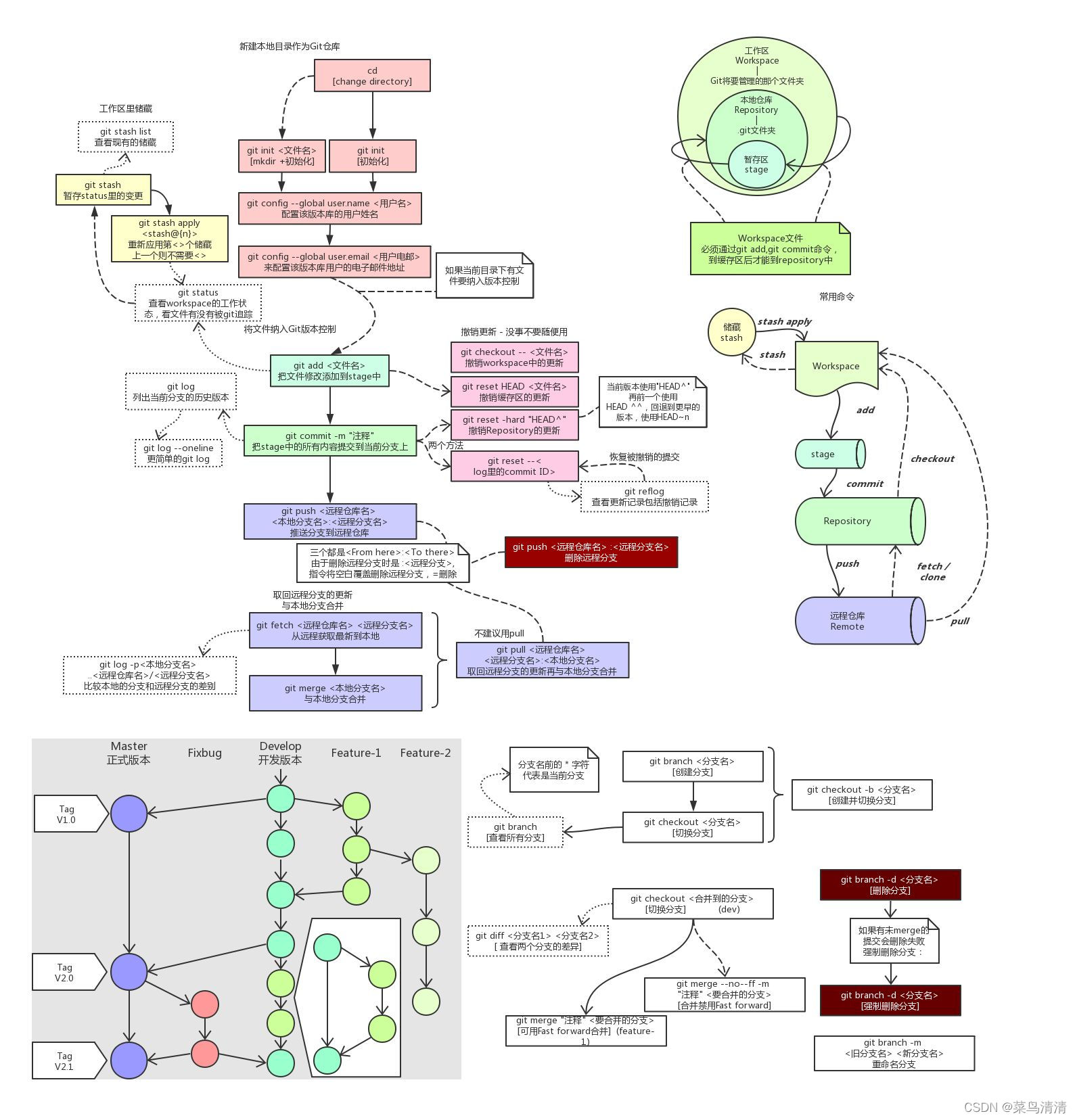
创建项目团队
注意事项
- 正式项目应所属团队,对于新项目,先创建团队,再创建项目;
建立新团队
选择团队
Groups -> Explore groups -> Your groups创建子团队
New Project -> New subgroup- 直接创建团队
Groups -> Your groups -> New Group - 填写团队信息
创建项目仓库
注意事项
- 新建项目时,注意项目名中不要出现中文;
- 正式项目应所属于项目团队;
- 项目描述应尽量简洁明了;
- 内部开发项目的可见性应为Private;
建立项目
通过更改Project slug修改所属团队
- 创建项目
New project - 填写
Project name,Project slug与Project description, 在Project URL选择项目团队或个人,在Visibility Level选择项目的可见性。 - 完成空白项目创建。
在子团队下创建项目
- 打开子团队页面
- 创建项目
New Project - 填写项目信息
编辑项目
- 编辑项目信息
Settings -> General - 删除项目
Settings -> General -> Remove -> project -> Confirm
构建项目代码目录
注意事项
- gitlab作为代码管理仓库,目录应仅包含必要的程序及示例,善用.gitignore进行过滤;
- 代码目录层级清晰,命名能反映其中内容,例如:
src、examples、models、asset(image...); 在初次保存提交前,应编写好
readme.md文件,其中应包含如下内容:- 项目名称
- 项目说明
- 代码结构说明(可使用
tree命令生成代码树) - 运行(
Quick Start):包含运行依赖、运行步骤或使用说明 Changelog:版本历史说明- 其它说明文档(例如:FQA,接口说明,注意事项,错误码说明等)
- 在需要进行说明的子目录中,添加
readme.md;
.gitignore
- 操作如下:
# 添加.gitignore至跟踪列表
git add .gitignore
# 查看状态,包括忽略的文件
git status --ignored
# .gitignore没起作用? 因为忽略的文件已在跟踪列表中,需要先清除
git rm -r --cached . # 清除缓存 -r 表示递归删除(如果有文件夹的话) . 表示所有文件
# 查看一下具体效果
git status --ignored
git add . # 重新trace file
git commit -m "update .gitignore" # 提交和注释
配置全局git信息
- 安装Git后,打开终端,
Ctrl + Alt + T(Linux) 或Git bash here(Windows)。 git config --global user.name "Your name"git config --global user.email "Your email"- 通过
git config --list查看git全局信息配置
推送项目仓库
方式一: 创建新的项目仓库并推送
- 本地创建新的文件夹,在其路径下克隆.git文件
git clone [email protected] - 创建README文件
touch README.md - 跟踪新增文件
git add README.md - 保存修改
git commit -m "add README.md" - 提交修改至远程仓库
git push -u origin master
方式二: 推送现有的文件
- 切换至现有文件目录
cd existing folder - 初始化git配置
git init - 连接远程仓库
git remote add origin [email protected] - 跟踪目录下所有文件
git add . - 保存修改
git commit -m "Initial commit" - 提交修改至远程仓库
git push -u origin master
方式三: 推送现有的项目仓库
- 切换至现有项目仓库
cd existing repo - 初始化git配置
git init - 连接远程仓库
git remote add origin [email protected] - 提交修改至远程仓库
git push -u origin --all - 提交版本信息至远程仓库
git push -u origin --tags
利用issues协作开发
注意事项
issues应包含项目全周期中遇到的问题和解决的过程;- 项目开始即可创建里程碑和
issue; - 按照项目需要,按照规范创建
issues的相关label;
创建里程碑
选择
Milestones:Issues-> Milestones -> New milestone- 填写里程碑信息
创建labels
- 选择
labels:Issues-> labels -> New label 基础
labels: 按照任务所处的阶段大体分为5个基础label- 需求: Demand
#0033CC - 设计: Design
#69D100 - 开发: Develop
#8E44AD - 测试: Test
#CC0033 - 部署: Deploy
#AD8D43
- 需求: Demand
- 自定义
label: 项目技术负责人可以根据issue的实际内容进行label review, 新建、修改labels,为issue增加labels。一个issue可以有很多标签,当issue较多时便于搜索和管理。
创建issues
- 选择项目,创建
issue; Issues -> New issue -> 填写issue详情 -> Submit issue- 可通过建立
issue指派任务,并选择时间节点、里程碑和标签信息。项目成员在创建issue后,请在评论区@项目技术负责人,对issue的labels、milestone、Due Date进行确认。 issue建立后,相关项目人员可在该issue下,通过markdown编辑评论。
代码开发与提交
注意事项
- 开发人员在开发过程中应将代码提交至自己相关分支下,而不应该提交到
master分支下。为保证这点,项目的权限分配就应限制除了项目负责人的开发权限为maintainer外,其他开发成员的权限均为developer。 - 提交到
master分支的代码应进行了充分的测试,确保其可用性。 - 代码提交前,要先拉取仓库的最新代码,并解决冲突,否则可能会造成混乱。
- 代码
commit时,应使用正确的格式,在commit信息的开头应使用如下标签,使你的提交内容更清晰。
feature # 新增功能
update # 更新功能
fix # 修复漏洞
delete # 删除内容- 代码
commit时,可在commit的内容中添加issue的编号,将issue与commit内容绑定。 - 若你的项目仓库中需要包含其他的项目仓库,可使用子模块功能。合理使用子模块可以促成代码的分支,提高各项目成员开发效率。
创建开发分支
本地创建开发分支,上传至远端仓库
- 首先需要克隆文件到本地,初始化git配置,连接远程仓库(见第3节)
- 查看本地分支
git branch - 查看远程分支
git branch -r - 创建本地分支(不切换)
git branch [name] - 切换本地分支
git checkout [name] - 创建并切换到本地分支
git checkout -b newbranch - 删除分支
git branch -d [name](-d选项只能删除已经参与了合并的分支,强制删除请使用-D) - 将名称为[name]的分支与当前分支合并
git merge [name] - 创建远程分支(本地分支push到远程)
git push origin [name] - 删除远程分支
git push origin :heads/[name]
issue上创建开发分支
- 在项目的代码开发,应该有相应的
issue对应,可以在对应的issue上创建新分支,新建分支名格式:dev-* 点击对应
issue详情页 -> Create merge request边上下拉按钮Create merge request and branch: 创建分支并创建合并请求,合并请求信息可以再进行编辑,默认为WIP状态,这种方式创建的分支,在合并完成后会自动关闭该issue;Create branch: 只创建分支;
gitlab上创建开发分支
- 在指定项目中创建分支:
Repository -> Branches -> New branch - 从远程仓库拉取分支至本地:
git pull或者git pull origin [name]
代码提交
- 拉取最新代码
git pull,解决冲突(若存在) - 保存修改
git commit -m "update: information" - 保存修改并绑定issue
git commit -m "fix: #issue_ident_1 #issue_ident_2" - 提交修改至远程仓库分支
git push origin newbranch - 提交修改至远程仓库主分支
git push origin master - 提交修改至远程仓库,同时创建新分支
git push origin newbranch:newbranch
子模块
添加子模块
git submodule add <仓库地址> <本地路径>添加成功后,在父仓库根目录将自动增加.gitmodule文件。
[submodule "sub"] path = lib url = ssh://git@xxx/sub/sub.git并且在父仓库的git配置文件中加入了submodule段。
[submodule "sub"] url = ssh://git@xxx/sub/sub.git- 初始化本地配置文件
git submodule init - 子模块更新
git submodule update - 快捷更新子模块
git submodule update --init --recursive - 删除子模块
git rm --cached <本地路径>
分支合并
注意事项
- 若希望确保请求在完工后再合并,开发人员应在
merge requests的标题开头加入WIP:记号或者在评论区输入/wip。加入此记号后,除非项目负责人点击了Resolve WIP status,否则请求将无法被合并。 - 开发人员可以在
merge requests的描述中绑定相关issue(如:fix/close #1),支持批量操作。 - 合并请求的审查与操作应由项目负责人负责,如有异议应及时通知相关开发人员。
开发人员发起合并请求
- 创建合并请求
Merge Requests -> Create merge request
项目技术负责人审核代码,进行合并
- 项目技术负责人审查
merge requestsTodo -> Merge Requests - 合并分支(如需合并WIP分支,选择Resolve WIP status),点击
Merge - 分支被成功合并
完成里程碑节点
注意事项
- 当项目完成一个里程碑节点时,应及时使用标签标记。标记的版本必须保证经过了充分测试,能够稳定运行。这一操作通常由测试人员完成。
- 标签描述应遵循打标规则。通常情况下,描述中必须写清当前的版本号,以及版本更新内容。
release版本必须从对应tag标签中输出;- 发布版本中需要添加日期信息;
VX.Y.Z_YYMMDDhhmmss,例如V1.0.1_20211104
| 描述项 | 说明 | 必须 |
|---|---|---|
| V | 版本号起始位 | True |
| X | 初始值为1,主版本号,1位数字 | True |
| Y | 初始值为0,次版本号,1位数字 | True |
| X | 初始值为0,修订号,1位数字 | True |
| YYMMDD | 日期,年月日 | False |
| hhmmss | 可选,24h制 | False |
a. 主版本号,一般不变动,除非为全新开发,或完全重构;
b. 次版本号,比较大的功能修改,后面更新也只针对新版本,的功能性新增;
c. 修订号,小的修改,bug修复;
标签操作
- 创建本地标签
git tag <tagName> - 为特定提交打标签
git tag -a v1.0 [SHA] -m "v1.0: information" - 推送标签
git push origin :<tagName> - 推送所有标签
git push origin --tags - 查看本地某个标签的详细信息
git show <tagName> - 查看本地所有标签
git tag或git tag -l - 查看远程所有标签
git ls-remote --tags origin - 本地标签删除
git tag -d <tagName> - 远程标签删除
git push origin :refs/tags/<tagName> - 检出标签
git checkout -b <branchName> <tagName> - 切换标签
git checkout <tagname>
完成开发后,输出上线版本并备份(待完善)
注意事项
- 详见Gitlab官方发布的Release API
整理开发相关文档
注意事项
- 项目结项后,为保证资料的完整性,应及时整理项目资料,并上传项目代码仓库;
- 对于比较大的文档文件,外网
- 上传至百度网盘公共账号,内网上传至文档云,并在说明文档中提供链接;
按如下内容检测项目文档的完整性:
- 项目需求相关文档
- 项目设计相关文档
- 代码说明文档
- 部署相关说明文档
- 运维文档
归档
注意事项
- 项目结项后,应将代码仓库归档。归档后,该仓库将默认不可见。可以通过在Gitlab修改显示设置浏览归档仓库,或取消归档属性。
- 归档时,为便于管理,应根据即时人员信息,修改项目成员内容。
项目归档
- 归档
Settings -> General -> Archive project - 查看归档仓库:下拉
Last updated选择Show archived projects(only) - 查看已归档仓库内容(只读)
- 解除归档